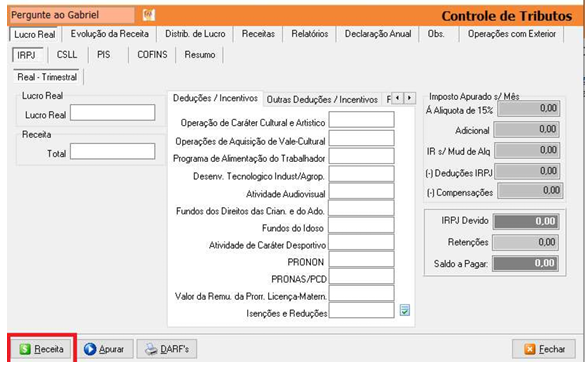1) OBJETIVO
Este manual tem como finalidade orientar, passo a passo, a configuração necessária para a geração automática de bens do ativo imobilizado por meio da importação de notas fiscais eletrônicas (NF-e). A rotina reduz o retrabalho manual e garante a correta vinculação contábil dos bens adquiridos.
2) CONFIGURAÇÃO DA ROTINA
Valide todos os cadastros e parâmetros necessários para o correto funcionamento da rotina de criação automática de bens patrimoniais, garantindo que a geração do bem seja realizada com sucesso ao importar a nota fiscal.
2.1. Verificar Cadastro dos Códigos Fiscais (CFOP).
Acesse o Módulo Fiscal menu Cadastros > Parâmetros > Códigos Fiscais (CFOP) > Aba Dados Básicos.
Clique em [Procurar] para localizar o CFOP utilizado na operação.
Exemplo: 1.551, 1.406.
Verifique o campo:
✅Cadastra bem do ativo imobilizado esta marcado.
Se o campo não estiver marcado, é necessário habilitá-lo para que o sistema reconheça o item como um bem patrimonial e permita sua geração automática no módulo de Patrimônio.
Clique em [OK] para salvar qualquer alteração realizada.
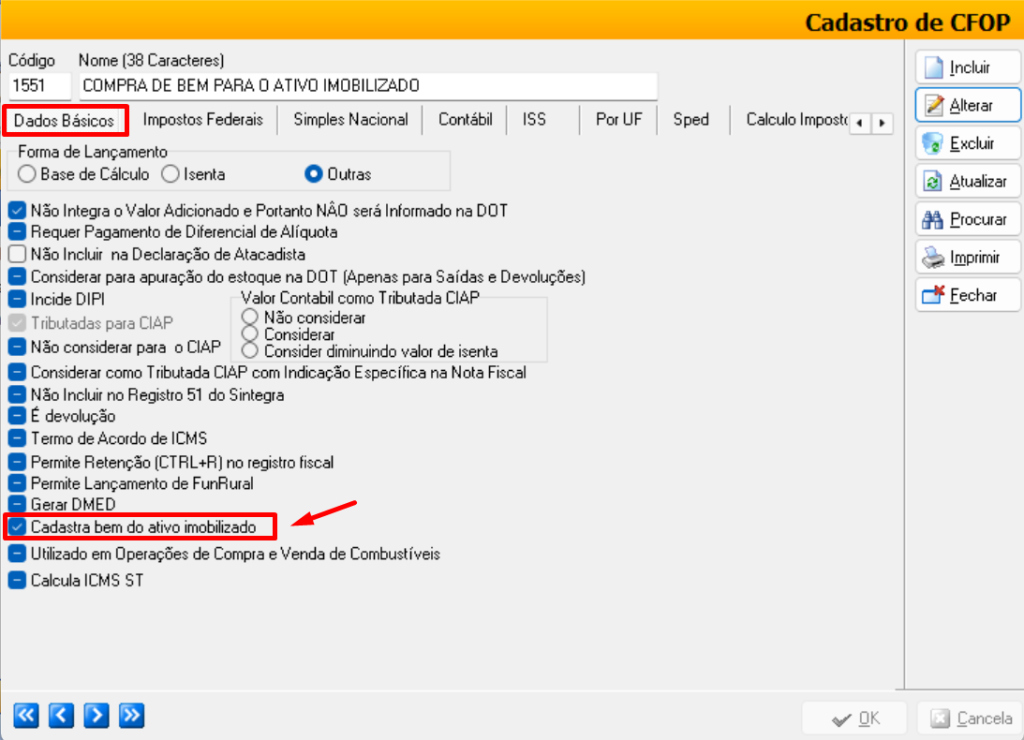
2.2. Verificar Cadastro da Empresa
O sistema permite que o cadastro automático de bens do ativo imobilizado seja executado em diferentes etapas do processo de escrituração da nota fiscal de entrada via XML.
Acesse o menu Cadastros > Empresas > Aba Parâmetros > Subaba Fiscal 6.
No campo “Momento para executar cadastro automático de ativo imobilizado”, defina em que fase da rotina o sistema realizará a criação do bem.
Clique em [OK] para salvar.
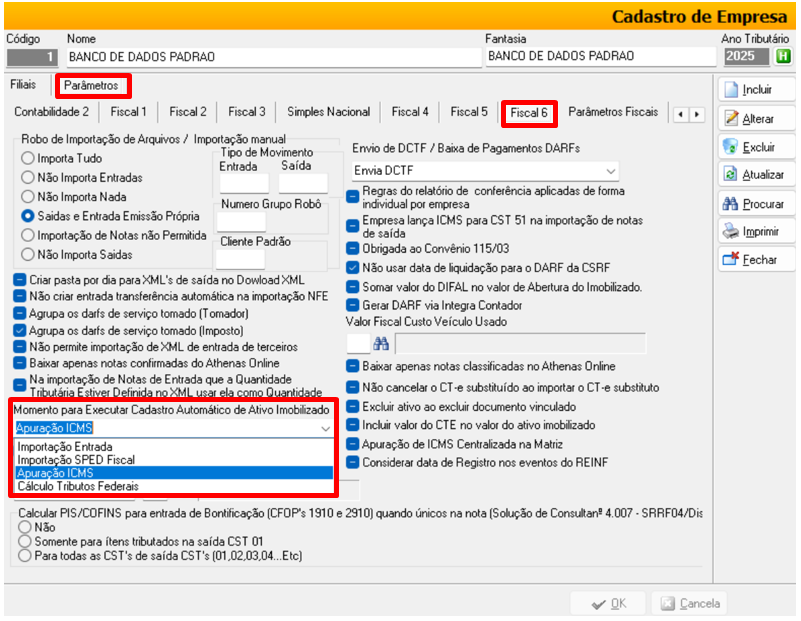
3) MOMENTO PARA EXECUÇÃO DO CADASTRO AUTOMÁTICO DE ATIVO IMOBILIZADO
📌 Abaixo estão detalhadas as opções disponíveis para analise e definição mais adequada à realidade operacional da empresa:
🔹 3.1. Importação da Entrada (XML)
Quando a opção “Importação Entrada” estiver definida no campo “Momento para executar cadastro automático de ativo imobilizado”, o sistema irá executar a criação do bem patrimonial imediatamente após a importação do arquivo XML da nota fiscal de entrada, antes mesmo da escrituração ser finalizada.
🔄 O que acontece na prática:
– Assim que o usuário importar o XML da nota fiscal:
- O sistema analisará os itens da nota e identificará aqueles que possuem configuração de ativo imobilizado no cadastro do produto (aba Patrimônio).
– Para cada item elegível:
O sistema validará:
- Se o produto possui tipo de bem e vida útil preenchidos;
- Se a conta contábil vinculada está corretamente classificada no grupo de imobilizado;
- Se o CFOP da nota fiscal é compatível com aquisição de ativo fixo.
Estando tudo conforme, o sistema criará automaticamente o bem no módulo Patrimônio, utilizando os dados da nota fiscal e do cadastro do item.
– Ao final da importação:
- Será exibida uma mensagem informando que o(s) bem(ns) foi(ram) criado(s) com sucesso;
- A nota ficará disponível para conferência na tela de entrada, e o bem estará automaticamente cadastrado.
📌 Considerações importantes:
– Essa opção é indicada para empresas com fluxo automatizado e bem parametrizado, onde os itens já estão devidamente cadastrados com informações patrimoniais padronizadas;
– Caso algum item não esteja corretamente configurado, o bem não será criado automaticamente, e o sistema poderá exibir mensagem de inconsistência;
– A criação nesta etapa não depende da escrituração ou apuração, ou seja, ocorre imediatamente na fase de leitura do XML.
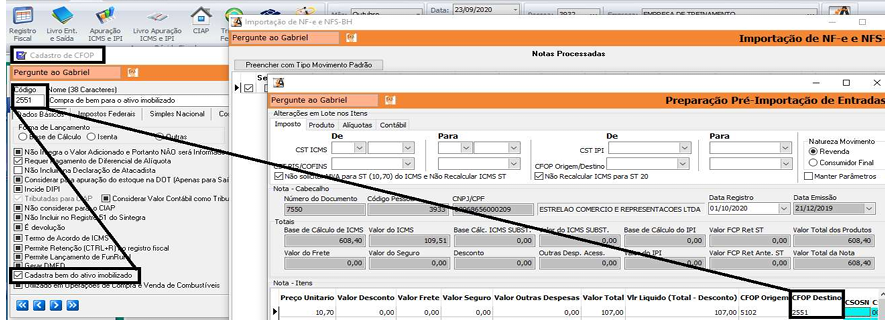
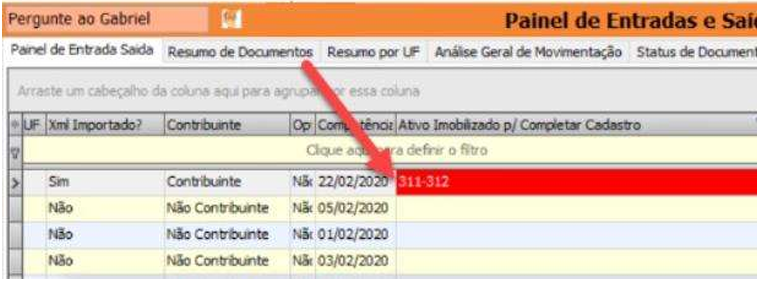
🔹 3.2. Importação SPED Fiscal
Quando a opção “Importação SPED Fiscal” estiver definida no campo “Momento para executar cadastro automático de ativo imobilizado”, o sistema irá executar a criação do bem patrimonial imediatamente após a importação do SPED Fiscal, antes mesmo da escrituração ser finalizada.
🔄 O que acontece na prática:
– Assim que o usuário importar o SPED Fiscal:
- O sistema analisará os itens da nota e identificará aqueles que possuem configuração de ativo imobilizado no cadastro do produto (aba Patrimônio).
– Para cada item elegível:
O sistema validará:
- Se o produto possui tipo de bem e vida útil preenchidos;
- Se a conta contábil vinculada está corretamente classificada no grupo de imobilizado;
- Se o CFOP da nota fiscal é compatível com aquisição de ativo fixo.
Estando tudo conforme, o sistema criará automaticamente o bem no módulo Patrimônio, utilizando os dados da nota fiscal e do cadastro do item.
– Ao final da importação:
- Será exibida uma mensagem informando que o(s) bem(ns) foi(ram) criado(s) com sucesso;
- A nota ficará disponível para conferência na tela de entrada, e o bem estará automaticamente cadastrado.
📌 Considerações importantes:
– Essa opção é indicada para empresas com fluxo automatizado e bem parametrizado, onde os itens já estão devidamente cadastrados com informações patrimoniais padronizadas;
– Caso algum item não esteja corretamente configurado, o bem não será criado automaticamente, e o sistema poderá exibir mensagem de inconsistência;
– A criação nesta etapa não depende da escrituração ou apuração, ou seja, ocorre imediatamente na fase de leitura do XML.
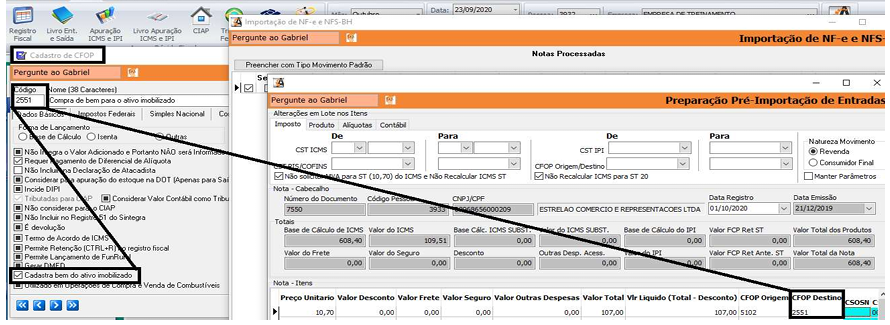
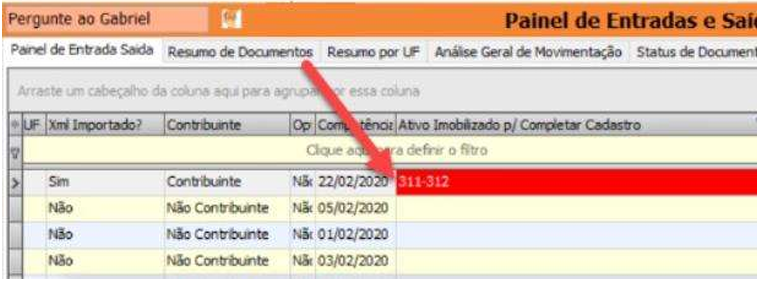
🔹 3.3. Apuração ICMS
Quando a opção “Apuração ICMS” estiver definida no campo “Momento para executar cadastro automático de ativo imobilizado”, o sistema posterga a criação automática do bem patrimonial até que a nota fiscal de entrada seja efetivamente considerada no processo de apuração do ICMS no módulo Fiscal.
🔄 Como o sistema se comporta:
– O usuário realiza a importação e escrituração da nota fiscal de entrada normalmente:
- Os dados da nota são inseridos no sistema;
- Nenhum bem é criado neste momento.
– No momento da apuração do ICMS, o sistema irá:
- Localizar as notas fiscais de entrada incluídas no período;
- Verificar os itens de produtos que estão configurados como bens do ativo imobilizado;
- Validar se o CFOP da nota é compatível com aquisição de ativo fixo;
- Confirmar se a conta contábil vinculada ao item pertence ao grupo de Imobilizado.
– Após todas as validações:
- O sistema realizará a criação automática do bem no módulo Patrimônio;
- O bem será registrado com os dados da nota fiscal, respeitando tipo, valor, vida útil e demais parâmetros definidos no cadastro do item.
📌 Observações importantes:
– A criação automática do bem somente ocorrerá após a execução da rotina de apuração (caminho: Movimentação > Apuração de ICMS/IPI);
– Caso a nota ainda não tenha sido apurada ou contenha inconsistências (ex: CFOP inválido, item sem aba patrimônio), o bem não será gerado automaticamente;
– Essa opção é indicada para empresas que realizam um controle fiscal rigoroso e preferem garantir a validação tributária completa antes da geração patrimonial.
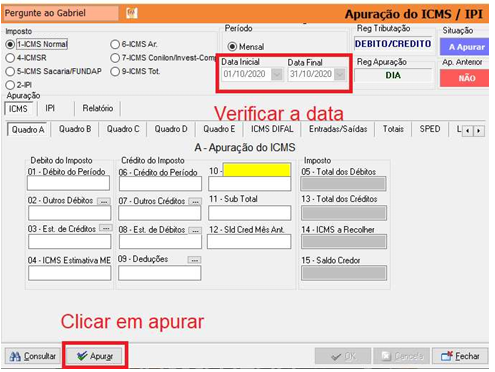
🔹 3.4. Cálculo Tributos Federais
Quando a opção “Cálculo Tributos Federais” estiver selecionada no campo “Momento para executar cadastro automático de ativo imobilizado”, o sistema irá realizar a criação automática do bem somente após a conclusão da rotina de cálculo dos tributos federais no módulo Fiscal.
🔄 Funcionamento da rotina:
– O usuário realiza as etapas iniciais normalmente:
- Importação do XML da nota fiscal;
- Escrituração da nota de entrada no sistema.
– Até esse momento:
- Nenhum bem patrimonial é gerado automaticamente;
- A nota permanece aguardando a fase de cálculo.
– Durante a rotina de cálculo dos tributos federais (PIS, COFINS e IRPJ/CSLL), o sistema:
- Identifica as notas fiscais de entrada incluídas no período de cálculo;
- Verifica se os itens da nota possuem:
– Aba Patrimônio preenchida;
– Conta contábil classificada como Imobilizado;
– CFOP compatível com aquisição de ativo fixo.
– Se todas as condições forem atendidas:
- O sistema executa automaticamente a criação do bem no módulo Patrimônio, utilizando os dados da nota e do item (tipo, valor, vida útil etc.);
- O bem passa a constar na tela de consulta/manutenção do módulo Patrimônio.
📌 Considerações importantes:
– A criação do bem ocorrerá após o encerramento do cálculo dos tributos federais, e não durante a escrituração ou importação;
– A opção é ideal para empresas que realizam o cruzamento entre notas e obrigações fiscais federais antes de atualizar o controle patrimonial;
– Caso a nota não esteja considerada no cálculo (por data ou parametrização), o bem não será gerado automaticamente.